Apakah PC Purifier?
PC Purifier adalah sebuah program yang harus membersihkan kesalahan sistem-terkait, com dan ActiveX kesalahan, kesalahan terkait dengan pengguna, dan startup dan menghapus kesalahan. Dengan kata lain, itu mengiklankan dirinya sebagai pembersih yang efektif yang dapat membersihkan komputer dan meningkatkan kinerja. Oleh karena itu, pengguna menginstalnya tanpa takut pada komputer mereka. Beberapa dari mereka secara cepat menyadari bahwa ada sesuatu yang salah dengan ini PC scanner/Pengoptimal; Namun, orang lain membeli versi penuh untuk menghapus semua kesalahan yang telah mendeteksi dari komputer. Spesialis mengatakan bahwa pengguna tidak harus berinvestasi dalam scanner ini karena tidak yang dapat dipercaya. Tetapi juga cukup mahal. Oleh karena itu, Anda harus menghapus PC Purifier dari komputer Anda meskipun sudah scan sistem Anda dan tampaknya akan bekerja dengan cukup baik. Tidak boleh terlalu sulit untuk menghapus PC Purifier karena itu diklasifikasikan sebagai suatu program yang mungkin tidak diinginkan, dan biasanya PUPs dapat dihapus melalui Control Panel.
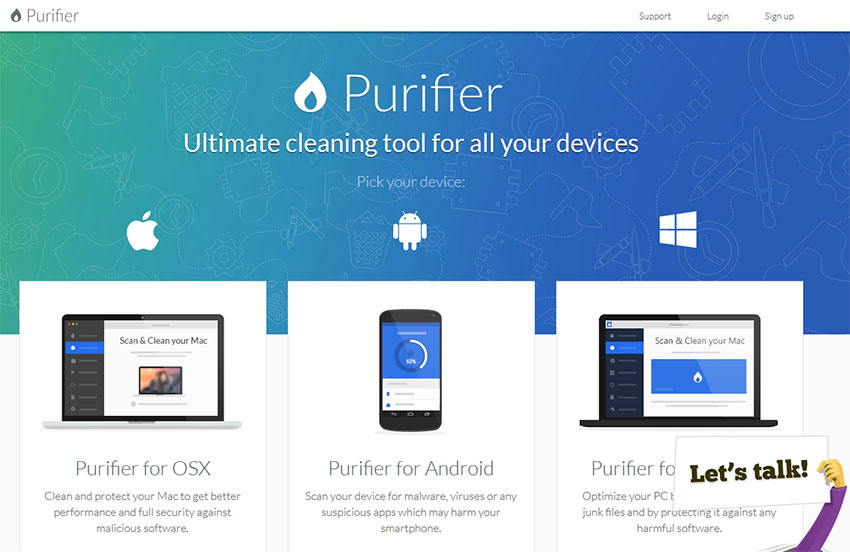
Apa yang dilakukan dengan PC Purifier?
Meskipun mungkin tampak PC Purifier yang bekerja dengan cukup baik, tidak benar. Para peneliti telah menemukan PC Purifier yang menemukan kesalahan pada komputer benar-benar bersih, yang menunjukkan bahwa hasil scan yang tidak bisa dipercaya sepenuhnya. Juga, Anda akan segera ditawarkan untuk membeli versi lengkap dari program setelah scan. Ya, itu tidak akan melakukan apa-apa sampai Anda meng-upgrade, yang menunjukkan bahwa tujuan utama dari pengembang PC Purifier adalah untuk mendapatkan uang. Ada begitu banyak lainnya dapat diandalkan PC scanner/pengoptimalan, sehingga menggunakan dan menjaga PC Purifier tidak bijaksana sekali. Oleh karena itu, kami sarankan bahwa Anda menghapus PC Purifier dari komputer Anda sekarang dan kemudian mendapatkan dan menginstal scanner lebih dapat dipercaya sebagai gantinya. Tentu saja, Anda tidak harus mendownload scanner apapun dari P2P website karena, dalam kebanyakan kasus, mereka yang tersedia untuk download ada tidak dapat dipercaya sama sekali.
Bagaimana PC Purifier masuk PC saya?
Jika Anda tidak ingat PC Purifier men-download dan menginstal pada komputer Anda, itu pasti sudah mendapatkan pada komputer Anda tanpa izin. Program-program yang mungkin tidak diinginkan dikenal mampu bepergian di bundel perangkat lunak dengan freeware dan shareware. Tentu saja, sebagian besar pengguna tidak tahu tentang instalasi mereka karena mereka mengabaikan semua informasi yang disediakan untuk mereka di jendela instalasi aplikasi gratis mereka akan menginstal dan dengan demikian memungkinkan PC Purifier untuk memasuki komputer mereka. Anda mungkin memungkinkan program lain yang tidak dapat dipercaya untuk masuk lagi jika Anda tidak melakukan apa pun untuk melindungi komputer Anda dari bahaya. Percaya kita; -ancaman lainnya mungkin lebih berbahaya, sehingga pemasangan alat keamanan yang dapat diandalkan setelah penghapusan PC Purifier harus menjadi prioritas utama.
Bagaimana cara menghapus PC Purifier?
Itu harus mungkin untuk menghapus PC Purifier melalui Panel kontrol, tetapi jika Anda merasa bahwa metode ini terlalu keras untuk Anda, Anda harus pergi langsung untuk penghapusan otomatis PC Purifier. Yang perlu Anda lakukan adalah untuk memperoleh scanner dapat diandalkan dan kemudian meluncurkan untuk scan sistem Anda.
Offers
Men-download pemindahan alatto scan for PC PurifierUse our recommended removal tool to scan for PC Purifier. Trial version of provides detection of computer threats like PC Purifier and assists in its removal for FREE. You can delete detected registry entries, files and processes yourself or purchase a full version.
More information about SpyWarrior and Uninstall Instructions. Please review SpyWarrior EULA and Privacy Policy. SpyWarrior scanner is free. If it detects a malware, purchase its full version to remove it.

WiperSoft Review rincian WiperSoft adalah alat keamanan yang menyediakan keamanan yang real-time dari potensi ancaman. Saat ini, banyak pengguna cenderung untuk perangkat lunak bebas download dari In ...
Men-download|lebih


Itu MacKeeper virus?MacKeeper tidak virus, tidak adalah sebuah penipuan. Meskipun ada berbagai pendapat tentang program di Internet, banyak orang yang begitu terkenal membenci program belum pernah dig ...
Men-download|lebih


Sementara pencipta MalwareBytes anti-malware telah tidak dalam bisnis ini untuk waktu yang lama, mereka membuat untuk itu dengan pendekatan mereka antusias. Statistik dari situs-situs seperti seperti ...
Men-download|lebih
Quick Menu
langkah 1. Uninstall PC Purifier dan program terkait.
Membuang PC Purifier dari Windows 8
Klik kanan di sudut kiri bawah layar. Setelah cepat mengakses Menu muncul, pilih Control Panel memilih program dan fitur, dan pilih meng-Uninstall software.


Membuang PC Purifier dari Windows 7
Klik Start → Control Panel → Programs and Features → Uninstall a program.


Menghapus PC Purifier dari Windows XP
Klik Start → Settings → Control Panel. Cari dan klik → Add or Remove Programs.


Membuang PC Purifier dari Mac OS X
Klik tombol Go di bagian atas kiri layar dan pilih aplikasi. Pilih folder aplikasi dan mencari PC Purifier atau perangkat lunak lainnya yang mencurigakan. Sekarang klik kanan pada setiap entri tersebut dan pilih Move to Trash, kemudian kanan klik ikon tempat sampah dan pilih Kosongkan sampah.


Incoming search terms:
- apa itu pc purifier
- cara menghapus PC PURIFIER
- fungsi pc purifier
- pc purifier adalah
- kegunaan pc purifier
Site Disclaimer
2-remove-virus.com is not sponsored, owned, affiliated, or linked to malware developers or distributors that are referenced in this article. The article does not promote or endorse any type of malware. We aim at providing useful information that will help computer users to detect and eliminate the unwanted malicious programs from their computers. This can be done manually by following the instructions presented in the article or automatically by implementing the suggested anti-malware tools.
The article is only meant to be used for educational purposes. If you follow the instructions given in the article, you agree to be contracted by the disclaimer. We do not guarantee that the artcile will present you with a solution that removes the malign threats completely. Malware changes constantly, which is why, in some cases, it may be difficult to clean the computer fully by using only the manual removal instructions.
